Terakhir diperbarui saat

Jika Anda khawatir tentang aplikasi yang memalukan, atau Anda hanya mencari privasi tambahan, Anda dapat menyembunyikan aplikasi di Android dengan mengikuti langkah-langkah berikut.
Jika Anda memiliki smartphone atau tablet Android, Anda mungkin mencari cara untuk menyembunyikan aplikasi tertentu. Ini terutama benar jika Anda berbagi perangkat dengan anggota keluarga dan Anda mencari privasi tambahan. Ada beberapa cara untuk melakukannya, bergantung pada versi Android yang Anda jalankan.
Anda dapat memasang peluncur pihak ketiga atau penyembunyi aplikasi atau, jika Anda adalah pemilik perangkat Samsung, Anda dapat menggunakan mode pribadi khusus yang disebut Folder Aman. Ini bertindak sedikit seperti akun pengguna baru di Windows, melindungi aplikasi dan data tertentu dari pandangan. Jika Anda ingin tahu cara menyembunyikan aplikasi di Android, inilah yang perlu Anda lakukan.
Menggunakan Peluncur Khusus
Salah satu cara terbaik untuk menyesuaikan ponsel cerdas Anda adalah dengan memasang peluncur aplikasi khusus. Ini mengubah desain perangkat Android Anda, termasuk layar beranda dan laci aplikasi.
Manfaat tambahan dari peluncur khusus, bagaimanapun, adalah bahwa beberapa peluncur menyertakan kemampuan untuk menyembunyikan aplikasi dari tampilan. Bergantung pada peluncur yang Anda pilih, Anda mungkin dapat melindungi aplikasi dengan kata sandi.
Salah satu peluncur khusus terbaik dan paling terkenal adalah Peluncur Nova. Peluncur ini telah ada sejak awal Android, mengumpulkan lebih dari 50 juta instalasi di Google Play Store. Namun, di antara banyak fiturnya adalah kemampuan untuk menyembunyikan aplikasi. Fitur ini membutuhkan Nova Launcher Prime, versi premium aplikasi seharga $ 4,99.
Mulailah dengan menginstal Nova Launcher Prime di perangkat Android Anda. Setelah aplikasi dipasang, buka Pengaturan Nova aplikasi di laci aplikasi Anda.
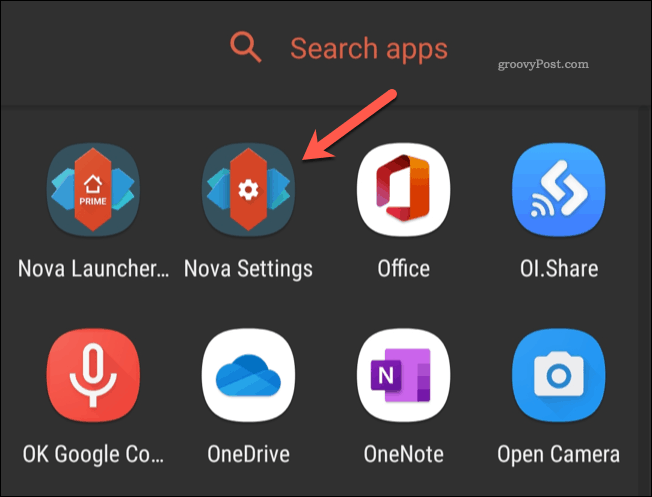
Dalam Pengaturan Nova menu, ketuk Laci aplikasi pilihan.
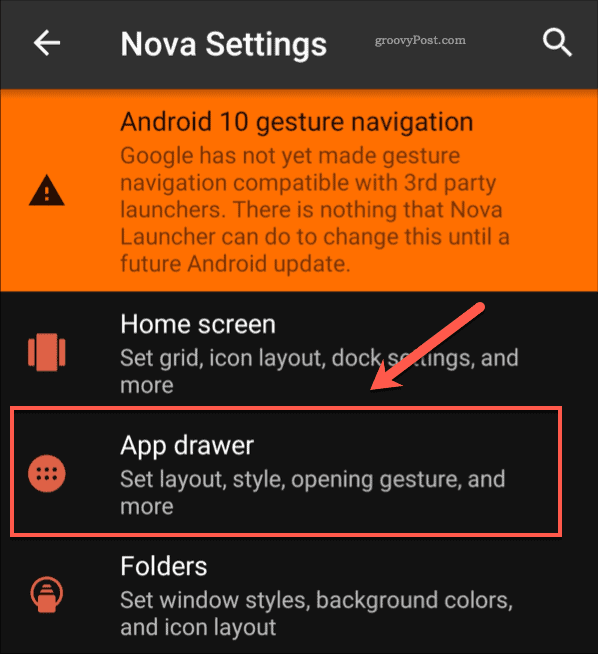
Gulir ke bawah ke Aplikasi bagian dari Laci aplikasi menu, lalu ketuk Sembunyikan aplikasi pilihan.
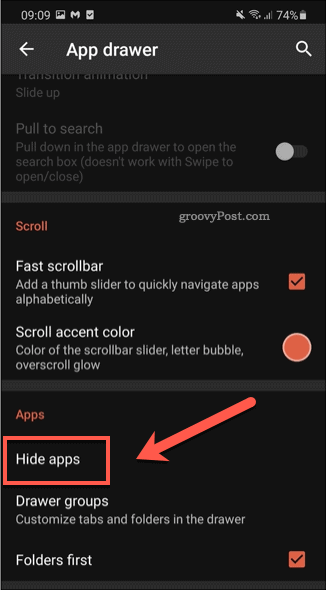
Dalam Sembunyikan aplikasi menu, Anda akan melihat daftar aplikasi yang dipasang di perangkat Anda. Ketuk kotak centang di samping salah satu aplikasi untuk menyembunyikannya dari tampilan.
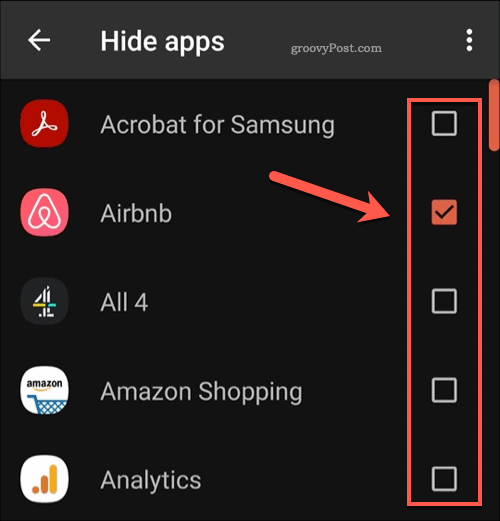
Setelah disembunyikan, aplikasi tidak akan muncul lagi di laci aplikasi Anda. Aplikasi masih dapat diakses dengan mencarinya di aplikasi menggunakan bilah pencarian atau melalui pintasan di layar beranda Anda.
Menginstal App Hider
Meskipun aplikasi seperti Nova Launcher memberi Anda opsi untuk menyembunyikan aplikasi, itu juga mengubah desain perangkat Android Anda. Jika Anda tidak ingin layar kunci atau tata letak laci aplikasi berubah, Anda perlu menggunakan penyembunyi aplikasi.
Aplikasi ini menyembunyikan aplikasi lain dari tampilan. Bergantung pada aplikasi yang Anda gunakan, mereka juga dapat mengunci aplikasi di belakang kata sandi atau menyamarkannya di belakang nama dan ikon lain.
Sejumlah aplikasi ini ada di Google Play Store, tetapi satu aplikasi yang patut dipertimbangkan adalah Kalkulator Kalkulator, dengan lebih dari 10 juta instalasi. Di antara fitur lainnya, aplikasi ini menyembunyikan aplikasi lain, menyamar sebagai kalkulator.
Mulailah dengan memasang aplikasi Kalkulator Vault di perangkat Anda. Setelah aplikasi dipasang, ketuk ikon aplikasi Kalkulator hijau. Anda perlu membuat sandi saat pertama kali membukanya.
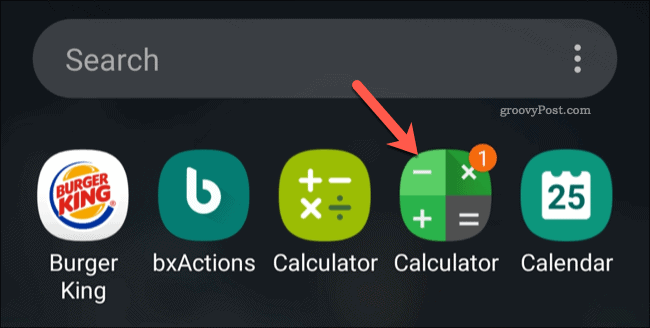
Laci aplikasi khusus dan tersembunyi akan muncul. Untuk menambahkan aplikasi baru ke daftar tersembunyi, ketuk Menambahkan ikon di bagian bawah.
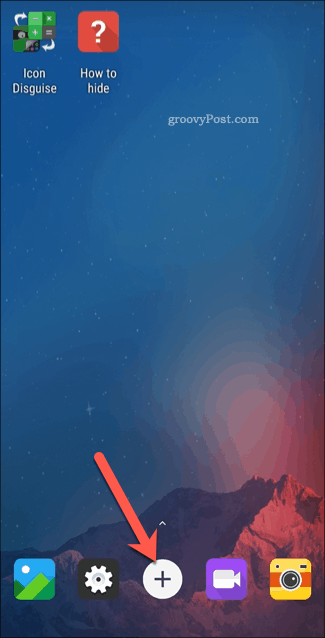
Di menu pemilihan aplikasi, ketuk aplikasi untuk mengimpornya ke menu tersembunyi. Setelah dipilih, ketuk Impor (Sembunyikan / Ganda) untuk menambahkan aplikasi ke daftar aplikasi tersembunyi.
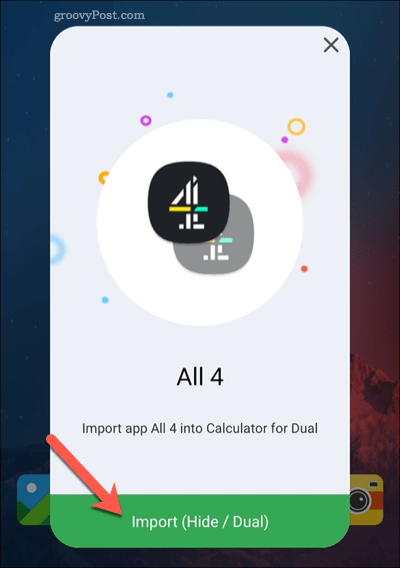
Oleh pengimporan aplikasi, Kalkulator Vault membuat salinan kedua yang hanya dapat diakses dari menu ini. Anda perlu menghapus aplikasi asli dari perangkat Anda, hanya menyisakan aplikasi tersembunyi (rahasia) yang tersedia di belakang kata sandi atau sidik jari.
Menggunakan Mode Aman di Perangkat Samsung
Jika Anda memiliki perangkat Samsung terbaru (menjalankan Android 7.0 dan yang lebih lama), Anda dapat mulai menggunakan Mode Aman. Seperti Kalkulator Kalkulator, ini menyalin aplikasi, membuat duplikat yang terpisah dari aslinya. Anda kemudian dapat menghapus aplikasi asli, meninggalkan aplikasi rahasia dengan kata sandi terenkripsi atau otentikasi sidik jari yang aman.
Hanya perangkat Samsung yang memiliki opsi ini. Jika Anda menggunakan perangkat Android lain, Anda perlu menggunakan penyembunyi aplikasi pihak ketiga seperti Kalkulator Vault.
Untuk memulai, buka menu pengaturan perangkat Samsung Anda. Di menu, ketuk Biometrik dan keamanan> Folder Aman pilihan.
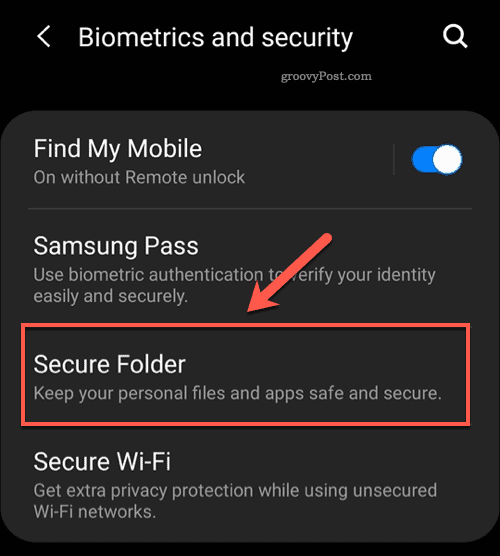
Saat pertama kali membuka aplikasi, Anda harus masuk menggunakan akun Samsung Anda (atau membuatnya jika Anda belum memilikinya). Setelah Anda masuk, aplikasi Folder Aman akan membuat lingkungan terenkripsi yang aman untuk menyimpan file, aplikasi, dan banyak lagi.
Anda harus memilih cara yang Anda inginkan untuk mengamankan aplikasi Folder Aman di Jenis kunci Folder Aman Tidak bisa. Pilih opsi otentikasi, lalu ketuk Lanjut.
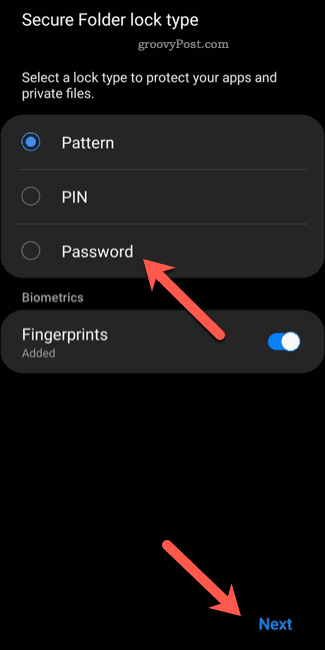
Dalam Folder Aman menu, ketuk Tambahkan aplikasi ikon. Ini akan memungkinkan Anda untuk menambahkan aplikasi baru ke lemari besi tersembunyi.
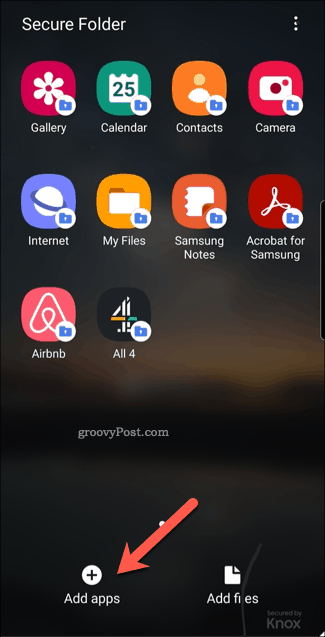
Di menu pilihan aplikasi, ketuk aplikasi yang ingin Anda sembunyikan, lalu ketuk Menambahkan tombol untuk mengonfirmasi.
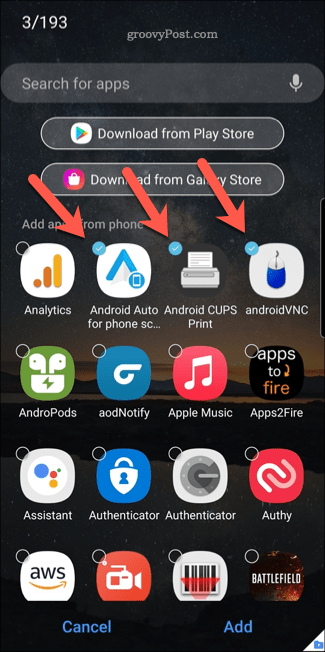
Setelah ditambahkan, salinan aplikasi ini (dengan data terpisah dan file cache) akan ditambahkan ke brankas Folder Aman. Untuk mengakses aplikasi setelah ditambahkan ke vault, ketuk Folder Aman ikon di laci aplikasi Anda.
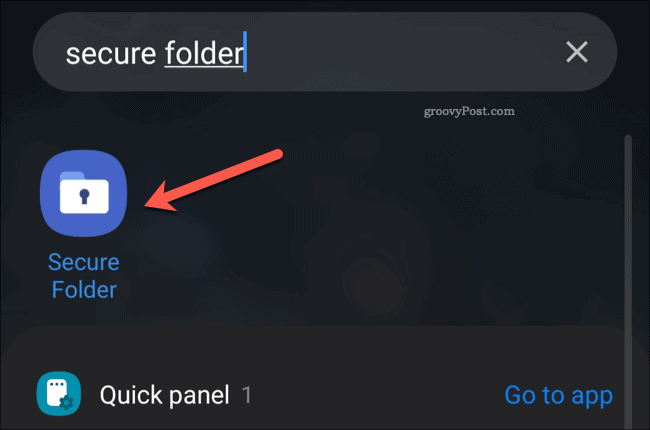
Anda kemudian dapat menghapus aplikasi asli dari perangkat Anda, membiarkan aplikasi yang disalin tersembunyi untuk Anda gunakan secara pribadi.
Privasi yang Lebih Baik di Android
Menggunakan peluncur khusus, penyembunyi aplikasi, atau Mode Aman (hanya tersedia di perangkat Samsung) adalah semua metode yang akan membantu meningkatkan privasi Anda di Android. Ada langkah lain yang bisa Anda lakukan, termasuk menggunakan Google Maps dalam mode Penyamaran dan membatasi pelacakan iklan di perangkat Anda.
Jika Anda khawatir tentang riwayat penjelajahan Anda, Anda juga bisa hapus riwayat Anda di Android menggunakan Chrome atau browser seluler pihak ketiga lainnya. Anda juga dapat beralih ke platform yang berfokus pada privasi seperti DuckDuckGo untuk pencarian internet yang lebih aman.



